Намерете и инсталирайте драйвери за графичната карта NVIDIA GeForce GT 730

В момента NVIDIA е лидер на пазара в производството на видеокарти. Линията от модели съдържа голямо разнообразие от продукти, вариращи от бюджетни опции за офис компютри до най-високите решения за игри. Сред всички тези графични адаптери е GeForce GT 730. Собствениците на този чип са изправени пред необходимостта да инсталират най-новия драйвер, за да гарантират правилното взаимодействие с операционната система. Искаме да покажем методи за изпълнение на задачата.
Търсим и инсталираме драйвери за графичната карта NVIDIA GeForce GT 730
Преди да започнете да се запознавате с инструкциите по-долу, обърнете внимание на съдържанието на кутията с графичния адаптер. Ако е закупен от оторизиран доставчик и преди това не е бил в употреба, трябва да има лицензиран диск с всички необходими файлове. Въпреки това, версиите за драйвери там често са остарели и освен това не всеки има възможност да използва CD, така че нека започнем анализа с най-ефективната опция.
Метод 1: Официалната страница на продукта на уебсайта на компанията
Официалният уебсайт на производителя винаги е източник на нови съвместими версии на драйвери за всяко оборудване, включително видеокарти. Както знаете, NVIDIA е невероятно голяма корпорация, така че няма причина да се съмнявате в добре установената работа на техния ресурс в Интернет. Търсенето на драйвери на това място е съвсем просто:
Страница за избор на драйвери за уебсайтове на NVIDIA
- Кликнете върху връзката по-горе и в панела в горната част щракнете върху „Драйвери“ .
- Намерете подходящия софтуер, като попълните формата, както следва:
- Тип на продукта: GeForce ;
- Серия продукти: Серия GeForce 700 ;
- Семейство продукти: GeForce GT 730 ;
- Операционна система: Попълнете полето в съответствие с използваната версия и капацитета на ОС;
- Тип драйвер за Windows: Стандарт ;
- Тип на изтегляне: Driver Ready Driver (GRD) - друг артикул не е наличен за избор;
- Език: Изберете подходящия език за софтуерния интерфейс.
След попълване кликнете върху бутона "Търсене" .
- Ще бъдете преместени на страницата за запознаване със софтуера, щракнете тук „Изтеглете сега“ .
- Прочетете условията на лицензионното споразумение и започнете процеса на изтегляне.
- Когато изтеглянето завърши, стартирайте изпълним файл.
- Очаквайте да разопаковате файлове на посоченото място.
- След стартиране на инсталатора изчакайте, докато приключи проверката за съвместимост на системата.
- Изберете опция за инсталиране. „Експрес“ означава автоматичното стартиране на инсталирането на всички налични компоненти и се препоръчва за нови потребители. В "Персонализирана инсталация (разширени настройки)" ще посочите приложенията, които да инсталирате. Ще има - „Графичен драйвер“ , „ NVIDIA GeForce Experience "А" Системен софтуер на PhysX "(Можете да се запознаете с тези продукти, като щракнете върху тях с LMB).
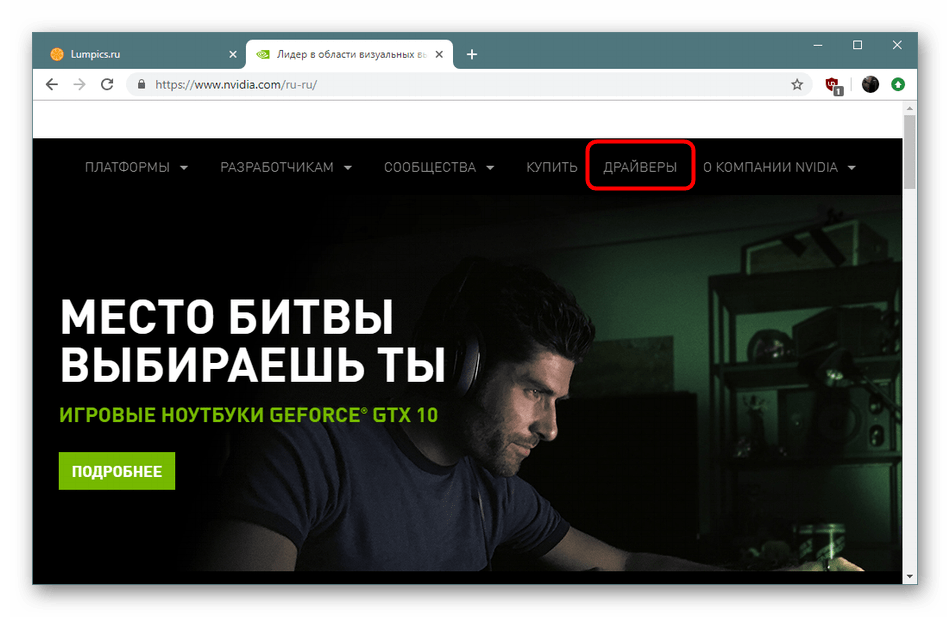
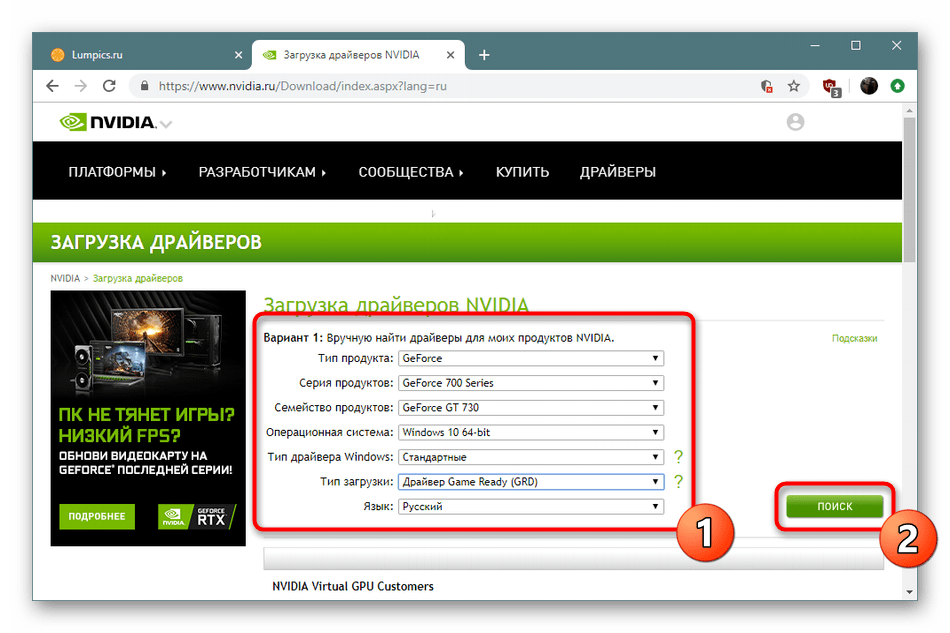
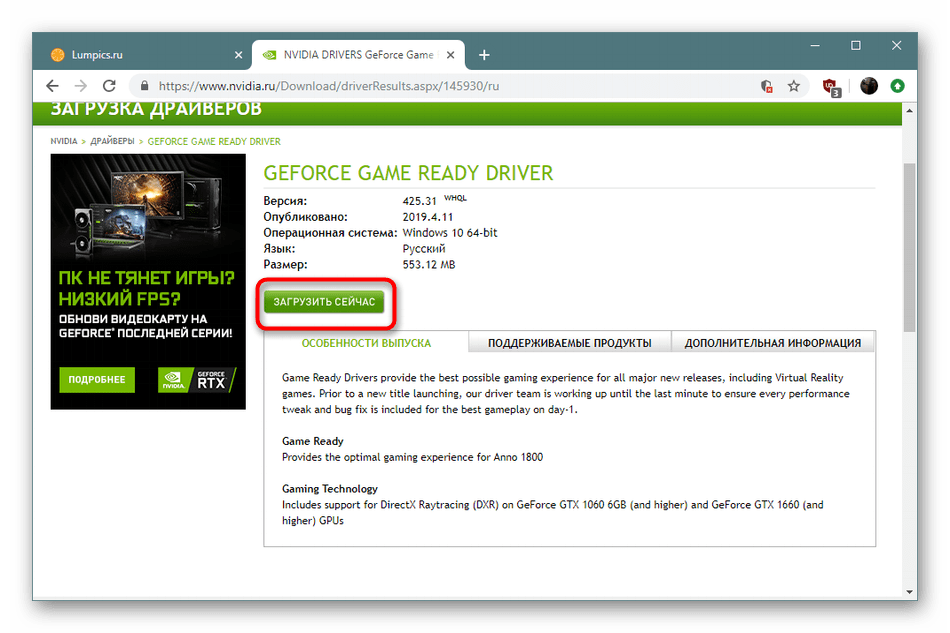
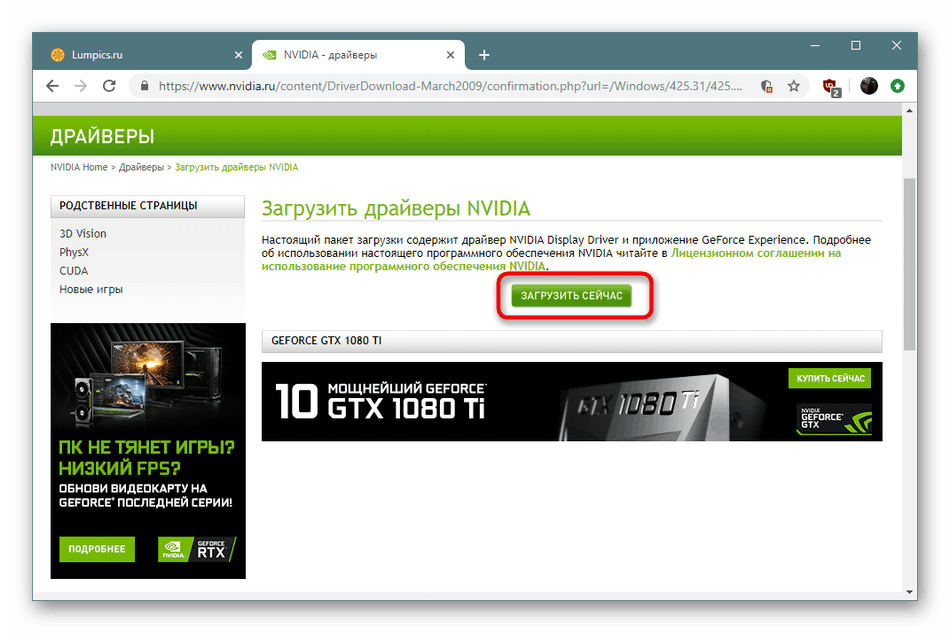
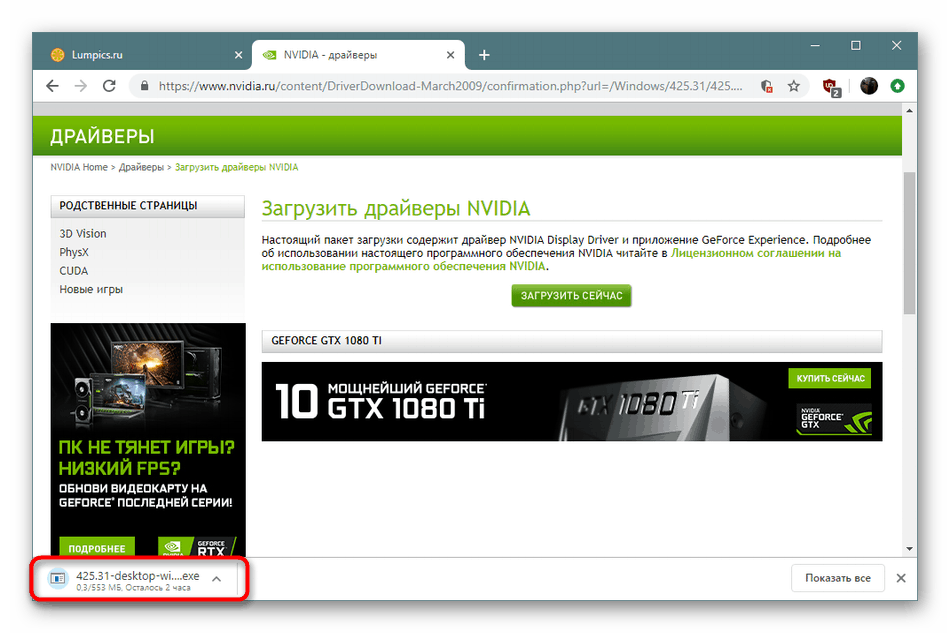
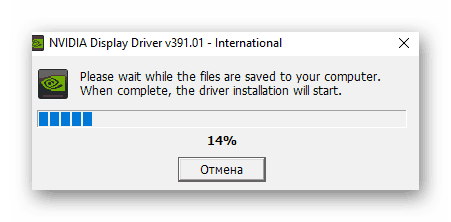
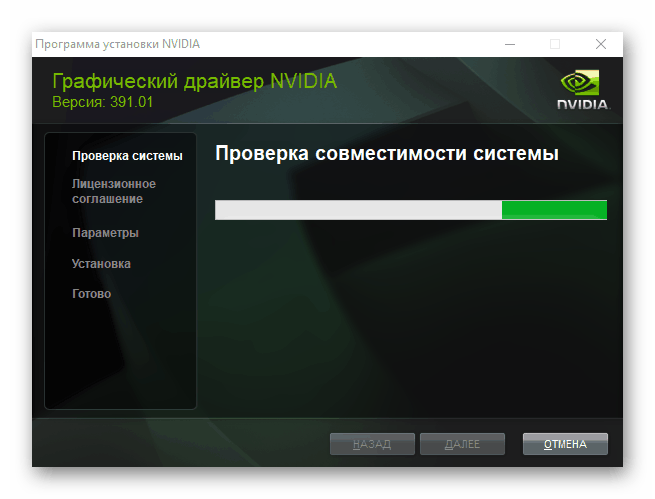
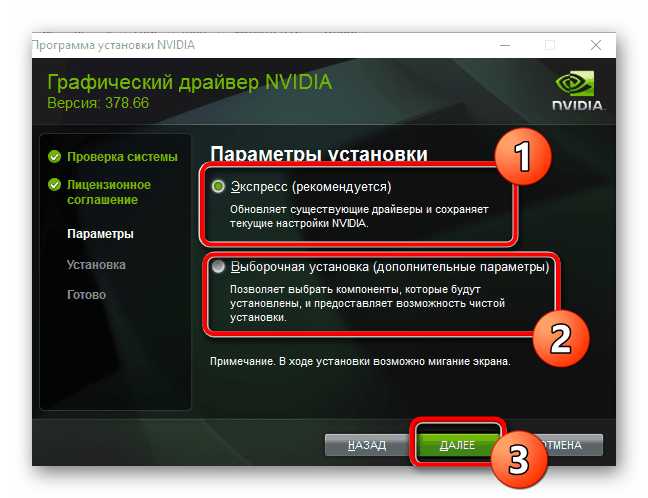
След приключване на инсталацията не забравяйте да рестартирате компютъра, за да влязат в сила всички промени. Едва след това драйверите за видеокарти ще работят правилно и няма да има проблеми при взаимодействие с компютър.
Метод 2: Онлайн услуга от разработчиците
В метод 1 потребителят трябва ръчно да зададе параметри, за да търси подходящи драйвери, което не винаги е удобно. В допълнение, начинаещите потребители понякога имат проблеми с разбирането на дълбочината на бита и версията на инсталираната операционна система. На помощ ще дойде собствена онлайн услуга, чиято основна функционалност е фокусирана върху намирането и изтеглянето на необходимия софтуер.
Официалната онлайн услуга за намиране на водачи
- Следвайте връзката по-горе и изчакайте системата да сканира. По-добре е да използвате браузър, който поддържа работа с добавката за Java, например, Интернет изследовател или Microsoft edge , Веднага уточняваме, че в Google хром и Mozilla firefox поддръжката на споменатия компонент е преустановена и няма да работи за използване на уеб ресурса.
- Ако на екрана се появи известие с молба да инсталирате последната версия на Java, завършете този процес. Ще намерите подробни указания по тази тема в другия ни материал по-долу. След инсталиране рестартирайте браузъра си и сканирайте отново системата
- След като се покаже препоръчаната актуализация, кликнете върху бутона „Изтегляне“ .
- Изчакайте, докато изпълнителният файл бъде изтеглен на компютъра, стартирайте го и следвайте стандартните инструкции за инсталиране.

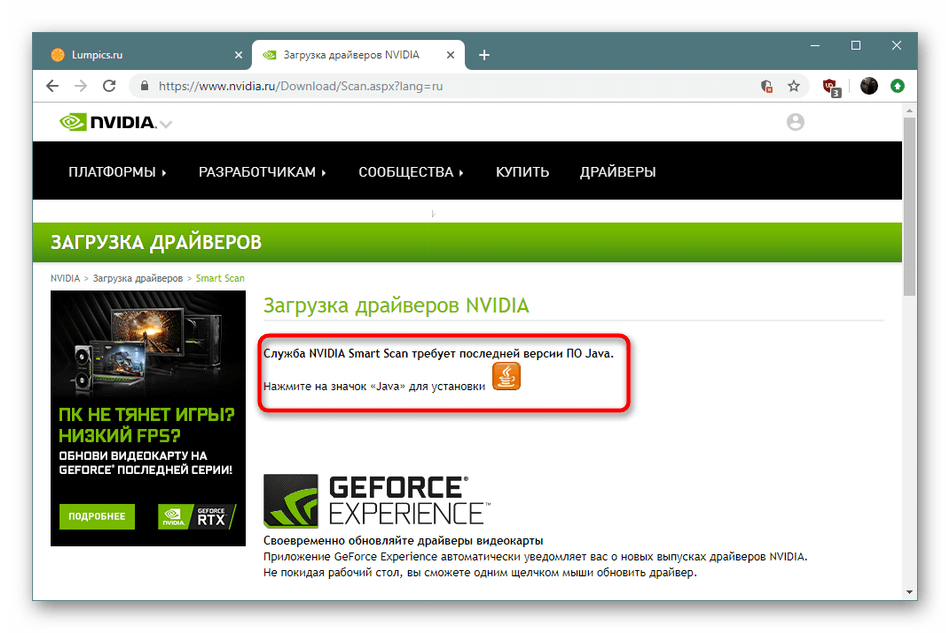
Прочетете също: Актуализиране и инсталиране на Java на компютър
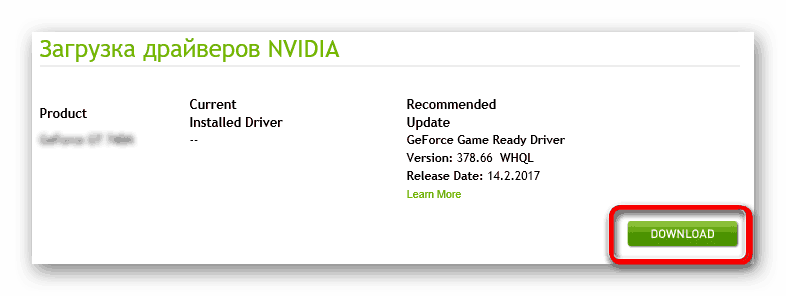
Метод 3: Приложение за опит на NVIDIA GeForce
Преди това бяхте запознати с програмата на NVIDIA GeForce Experience и също така можехте да научите за принципа на нейната работа. Той предоставя не само разширени функции за управление на графики в игрите и системата, но също така автоматично търси актуализации за компоненти, инсталирани в устройството. Днес това собствено приложение работи правилно с въпросната видеокарта и е доста приложимо, ако трябва да инсталирате драйвери. Предимството му е, че всички действия ще се извършват автоматично и просто трябва да стартирате самата операция и да рестартирате компютъра след неговото приключване.
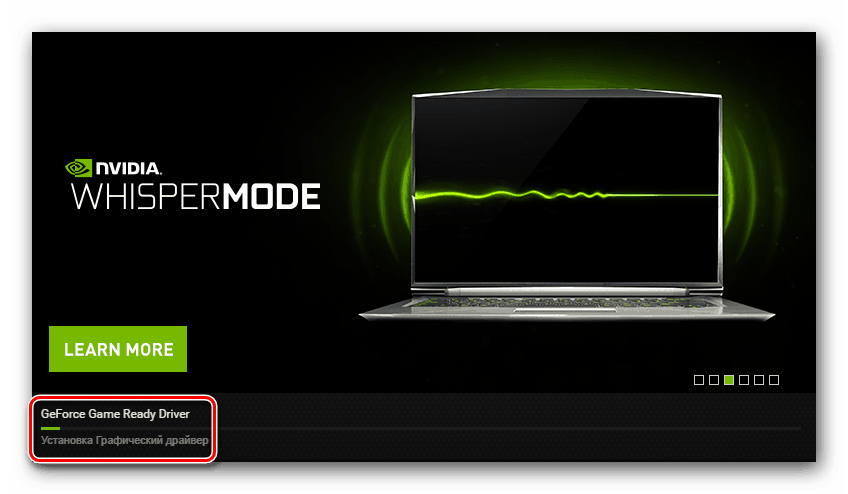
Повече подробности: Инсталиране на драйвери за видеокарта с помощта на NVIDIA GeForce Experience
Метод 4: Софтуер на трети страни
Необходимостта от инсталиране на драйвер за NVIDIA GeForce GT 730 в повечето случаи възниква след преинсталиране на Windows. В такива ситуации добавянето на подобен софтуер се изисква от други компоненти, налични в използваното оборудване. Инсталирайте всички файлове в насипно състояние, като натиснете само един бутон, ще ви помогне специален софтуер, създаден от независими разработчици. Можете да се запознаете с него в другия ни материал.
Повече подробности: Най-добрият софтуер за инсталиране на драйвери
Бих искал да спомена отделно DriverPack решение - Една от програмите за инсталиране на драйвери. Той придоби популярност на вътрешния пазар и е в постоянна употреба от много потребители. Дори и да не искате да използвате тази конкретна опция, препоръчваме ви да се запознаете с общия пример за действието на такива приложения, като използвате инструкциите по-долу.
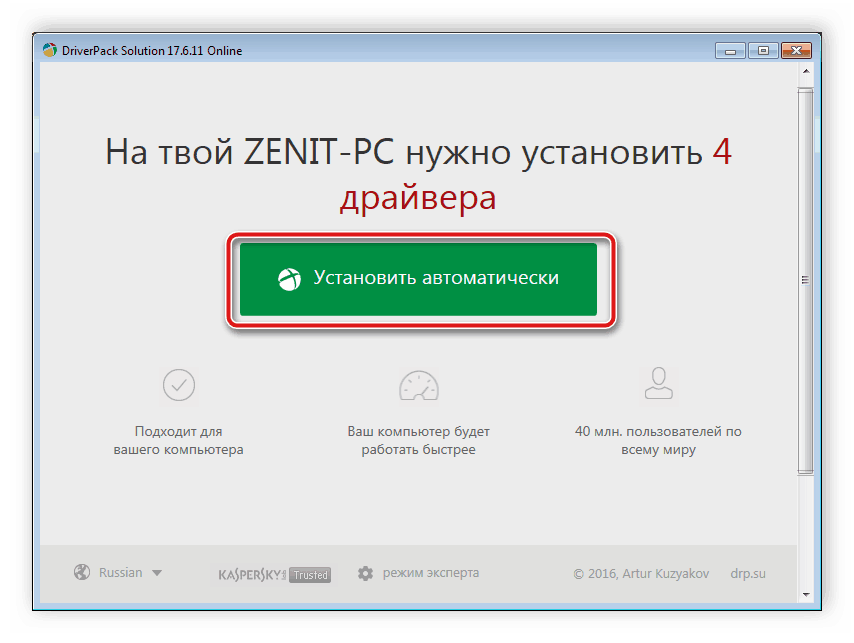
Повече подробности: Как да актуализирате драйвери на компютър с помощта на DriverPack Solution
Метод 5: Графичен идентификатор
Ако всеки потребител е изправен пред името на желязото, тъй като лежи на повърхността, тогава само няколко знаят за уникалния идентификатор. Намирането е много по-трудно, защото за това е необходимо да търсите в Интернет или да отидете в съответното меню чрез „Диспечер на устройства“ , където обикновено се показва идентификационният номер. Може да се използва и при търсене на съвместим драйвер чрез специална онлайн услуга. Кодът за GeForce GT 730 изглежда така:
PCIVEN_10DE&DEV_1287
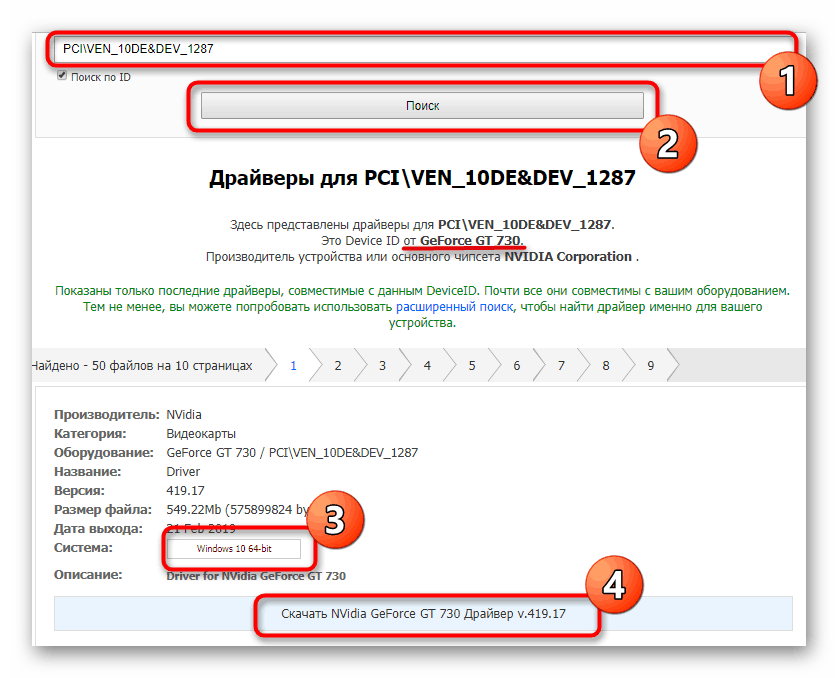
След като прочетете инструкциите по-долу, лесно ще разберете принципа на работа на този метод. Остава само да изберете удобна уеб услуга, да изтеглите от там изпълнимия файл и да го стартирате.
Повече подробности: Търсете драйвери по идентификационен номер на хардуера
Метод 6: "Диспечер на устройства" в ОС
В споменатия по-горе „Диспечер на устройства“ има не само инструмент за наблюдение на обща информация, но има и специална програма, която автоматично търси драйвери за определеното оборудване. Тя също трябва да се справи перфектно с видеокартата. Тази опция ще бъде най-полезна за онези потребители, които никога не са срещали работа на сайтове или с допълнителен софтуер или които не искат да използват инструменти на трети страни за изпълнение на задачата.
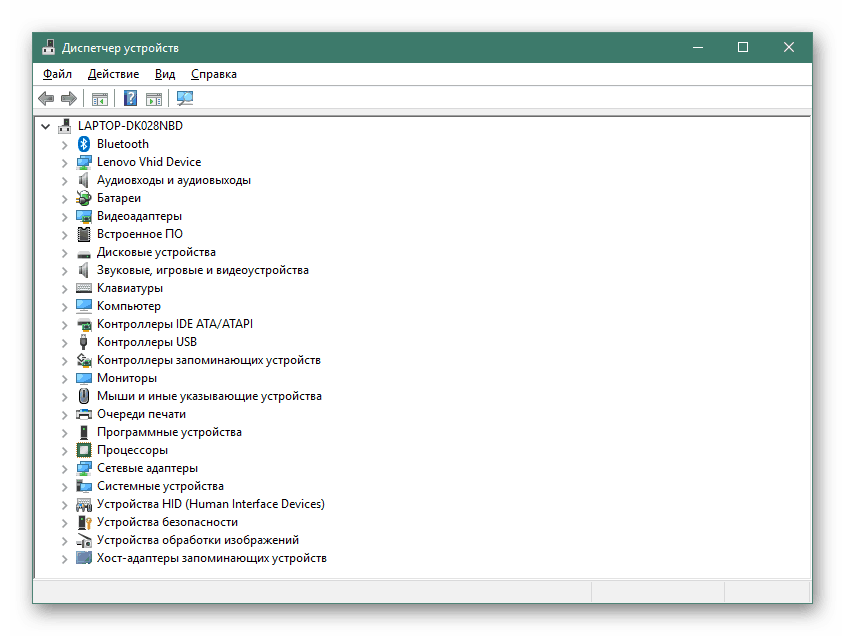
Повече подробности: Инсталиране на драйвери с помощта на стандартни инструменти на Windows
Разглежданият адаптер за NVIDIA GeForce GT 730 е доста стар в своята серия, но разработчиците все още поддържат неговата производителност, като периодично пускат различни актуализации на софтуера. Един обикновен потребител ще трябва само да избере оптималния метод, който ще помогне при инсталирането на тези компоненти.